- Kunskapsbas
- Konto och konfiguration
- Integreringar
- Anslut HubSpot och Shopify (datasynkronisering)
Anslut HubSpot och Shopify (datasynkronisering)
Senast uppdaterad: 3 september 2025
Tillgänglig med något av följande abonnemang, om inte annat anges:
Integrationen mellan HubSpot och Shopify överbryggar klyftan mellan dina e-handelsaktiviteter och marknadsföringsinsatser. Nedan kan du lära dig hur du ansluter Shopify, analyserar data och skapar en dashboard för e-handel.
Innan du kommer igång
- Du måste vara Super Admin eller ha App Marketplace-behörighet i ditt HubSpot-konto.
- Du behöver minst Data Hub Starter för att skapa anpassade fältmappningar.
- Genom att installera Shopify (Data Sync)-integrationen kommer HubSpots spårningskod att läggas till i din Shopify-butik automatiskt.
Anslut appen
- I ditt HubSpot-konto klickar du på Marketplace-ikonen marketplace i det övre navigeringsfältet och väljer sedan HubSpot Marketplace.
- Sök efter Shopify och välj den i resultaten.
- Klicka på Installera app längst upp till höger.
- Ange dinbutiks Shopify-URL och klicka på Installera app.
- Om du redan är inloggad på ditt Shopify-konto kommer appen automatiskt att ansluta. Om inte, ange dina inloggningsuppgifter för Shopify i popup-rutan.
När din första butik är ansluten kan du ansluta ytterligare Shopify-butiker från Shopify-appens sida:
- Klicka på Åtgärder längst upp till höger och välj sedan Anslut en annan butik.
- Klicka på Shopify i den högra panelen.
- Klicka på Anslut.
- Ange butikens Shopify-URL och klicka sedan på Anslut till Shopify.
Konfigurera dina synkroniseringsinställningar
För att aktivera datasynkronisering:
- I ditt HubSpot-konto klickar du på settings inställningsikonen i det övre navigeringsfältet. I den vänstra sidomenyn går du till Integreringar > Anslutna appar.
- Klicka på Shopify.
- Klicka på Ställ in din synkronisering.
- På sidan Välj ett objekt att synkronisera klickar du på det objekt som du vill synkronisera mellan HubSpot och Shopify. Du kan synkronisera följande objekt:
| HubSpot | Shopify | |
| Kontakter | ⇔ | Kunder |
| Företag | ⇔ | Företag |
| Produkter | ⇔ | Produkter |
| Beställningar | ← | Beställningar |
| Vagnar | ← | Övergivna utcheckningar |
Observera: Shopify-metafält stöds inte för synkronisering via Shopify Data Sync-appen.
När synkroniseringen är påslagen synkroniseras data automatiskt mellan de två systemen. Efter att den första synkroniseringen är klar synkroniseras poster inom 10 minuter efter en ändring.
Du kan också anpassa dina synkroniseringsinställningar. Läs mer om vilka fält som mappas mellan HubSpot och Shopify.
För att stänga av datasynkronisering:
- I ditt HubSpot-konto klickar du på settings inställningsikonen i det övre navigeringsfältet. I den vänstra sidomenyn går du till Integreringar > Anslutna appar.
- Klicka på Shopify.
- Klicka på Åtgärder på den objektsynkronisering som du vill stänga av > Stäng av synkronisering.
Detta kommer att förhindra att poster synkroniseras mellan HubSpot och Shopify. När synkroniseringen har stängts av kan du klicka på Redigera synkroniseringsinställningar för att slå på den igen. Eller klicka på Ta bort synkronisering för att ta bort synkroniseringen.
Granska regler för duplicering och radering
Varje objekt som synkroniseras mellan HubSpot och Shopify har sin egen uppsättning regler för deduplicering och radering. Granska reglerna nedan:
Kontakter
- Datasynkronisering matchar kontaktposter genom att jämföra kontakternas e-postadresser. För att minska dubbletter av poster från att skapas i någon av apparna markerar du kryssrutan Synkronisera endast kontakter med en e-postadress på skärmen Begränsa.
- När kontakter som skapats från Shopify raderas i HubSpot kommer motsvarande kundposter inte att raderas i Shopify.
- När kundposter raderas i Shopify kommer motsvarande kontaktposter inte att raderas i HubSpot.
Företagen
- Datasynkronisering matchar företagsposter baserat på antingen företagsnamnet eller domännamnet. Synkronisering av endast företag med antingen ett namn eller en domän förhindrar att dubbla poster skapas.
- När företagsposter raderas i HubSpot kommer motsvarande post inte att raderas i Shopify.
Produkter
- Datasynkronisering matchar produkter baserat på produktnamnet.
Observera: datasynkronisering använder normalisering när poster matchas. Därför kommer alla versaler, specialtecken och skiljetecken i produktnamnet i Shopify att tas bort när det matchas med en produkt i HubSpot.
- När en produkt tas bort från en Shopify-korg tas motsvarande radpost bort från orderposten i HubSpot. Men även om produkten raderas i Shopify kommer motsvarande produkt i HubSpot inte att raderas.
- Shopify-produktvarianter kan inte synkroniseras till HubSpot.
Beställningar
- När du synkroniserar ordrar från Shopify är varje order kopplad till en produkt och kund. Orderposten i HubSpot kommer att länkas till en kundvagn och en kontaktpost.
- Om en Shopify-order har en kund som inte skapades med en e-postadress kommer den att synkroniseras till HubSpot som en order utan kontakt.
- Ordersynkronisering identifierar eller sammanfogar inte automatiskt duplicerade poster När du aktiverar ordersynkronisering synkroniseras alla poster som uppfyller dina filterkriterier på en gång. Om du redan har importerat poster till någon av apparna kan de synkroniseras igen och skapa en ny, duplicerad post.
- Shopify-order kan inte ändras i ditt HubSpot-konto eftersom de synkroniseras enkelriktat från Shopify till HubSpot.
Vagnar
Vänligen notera detta:
Efter en uppdatering av Shopify API:-
- Följande fält har tagits bort från synkronisering av kundvagnar från och med den 1 april 2025:
- Kundvagnens taggar.
- Token för kundvagn.
- Landningswebbplats.
- Hänvisande webbplats.
- Total vikt.
- Fraktkostnad.
- Köparen accepterar marknadsföring.
- Följande fält har lagts till i varukorgssynkroniseringen från och med den 1 april 2025:
- Lista över rabattkoder (standardfältmappning).
- Kod för faktureringsprovins (tillgänglig för anpassad fältmappning).
- Not (tillgänglig för anpassad fältmappning).
- Anpassade fältmappningar som läggs till i kundvagnssynkroniseringen före den 1 april 2025 måste konfigureras om manuellt efter detta datum.
- Följande fält har tagits bort från synkronisering av kundvagnar från och med den 1 april 2025:
- Synkronisering av kundvagnar identifierar eller sammanfogar inte automatiskt dubbletter av poster.
- När du aktiverar kundvagnssynkronisering synkroniseras alla poster som uppfyller dina filterkriterier omedelbart. Om du redan har importerat poster till någon av apparna kan de synkroniseras igen och skapa en ny, duplicerad post.
Skapa en kontrollpanel för e-handel
E-handelsrapporter kommer att läggas till i ditt HubSpot-konto efter att du har anslutit din Shopify-butik. Du kan skapa en instrumentpanel med dessa rapporter för att spåra kundorder och engagemang.
Så här skapar du en dashboard för e-handel:
- I ditt HubSpot-konto klickar du på settings inställningsikonen i det övre navigeringsfältet. I den vänstra sidomenyn går du till Integreringar > Anslutna appar.
- Klicka på Shopify.
- Klicka på fliken Feature Discovery .
- I kortet Skapa en instrumentpanel för e-handel klickar du på Gå till instrumentpaneler. Du kommer till skaparen av instrumentpanelen.
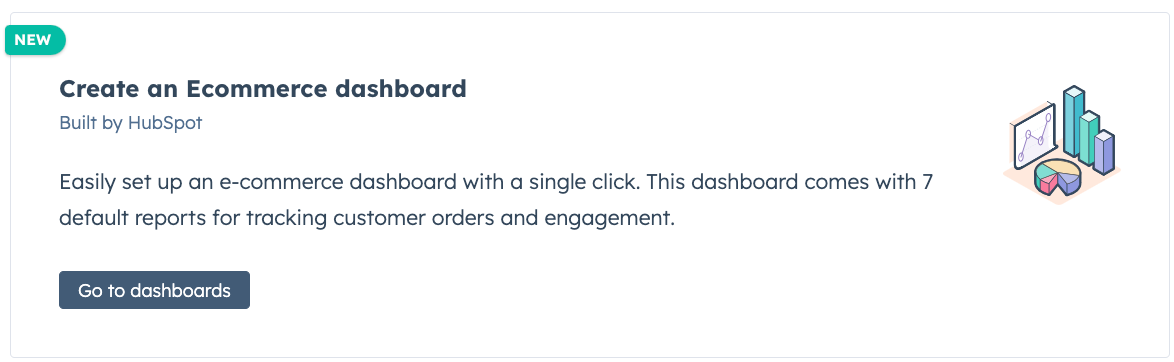
- Välj E-handel.
- I den högra panelen granskar du vilka rapporter som ingår i dashboarden och väljer dem du vill ta bort.
- Klicka på Nästa.
- Ange ett namn på instrumentpanelen och ange användaråtkomst till den här instrumentpanelen.
- Klicka på Skapa instrumentpanel.
Visa Shopify-data på kontaktposter
Du kan visa Shopifys nyckeltal direkt på kontaktposter i HubSpot. Detta inkluderar totala beställningar, genomsnittligt ordervärde, produktvisningar samt en försäljningsgraf och en AI-genererad sammanfattning.
När Shopify Data Sync-integrationen är aktiverad kommer Shopify Overview CRM-kortet automatiskt att visas i mittpanelen på kontaktposterna. Kortet uppdateras i realtid och visar de mest aktuella uppgifterna direkt från Shopify.
För att anpassa de data som visas i diagrammet:
- Klicka på rullgardinsmenyn Butik i den övre vänstra delen av kortet och välj en Shopify-butik.
- Klicka på rullgardinsmenyerna Datumintervall och Frekvens längst upp till höger på kortet för att filtrera de data som visas i grafen och KPI:erna.

Använd HubSpots marknadsföringsverktyg i Shopify
Du kan använda verktyg som formulär och chattflöden direkt från Shopify. För att komma åt dem:
- Logga in på ditt Shopify-konto.
- Installera HubSpot från Shopify app store.
- När du har installerat HubSpot kommer du åt HubSpot från menyn till vänster på ditt Shopify-konto.
- Skapa ett chattflöde, hantera formulär eller få tillgång till dina kontakter från Shopify.

Nästa steg
När du har anslutit HubSpot och Shopify (datasynkronisering) ska du granska följande artiklar: